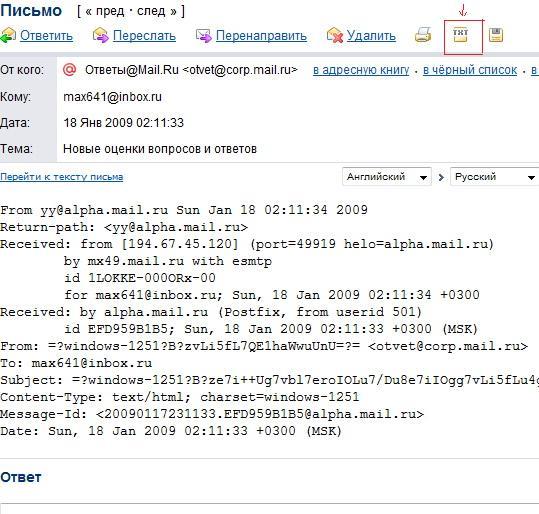Как узнать IP-адрес отправителя письма?
Представим себе ситуацию: вам написал электронное письмо человек, в личности которого вы не вполне уверены. Например, это может быть некий потенциальный знакомый или даже мошенник, скрывающийся под другим именем. Вам необходимо проверить, что он тот, за кого себя выдает, но как это сделать? В электронной переписке, в отличие от обычной, нет ни индекса, ни почтового адреса, и даже имя указывать необязательно.
К счастью, почтовые программы имеют другой механизм, позволяющий достичь этой же цели. Как на обычном, бумажном письме всегда написан адрес отправителя, так и на письме электронном будет «написан» электронный адрес отправителя, который называется IP-адрес (от англ. Internet Protocol, протокол Интернета). Узнав этот адрес, можно довольно точно определить с его помощью если не имя, то хотя бы страну и город отправителя – а это уже немало. Вот как это сделать с помощью некоторых популярных почтовых сервисов.
Узнать отправителя в Яндекс.Почта.
Если вы пользуетесь российской почтовой службой Яндекс.Почта, нажмите на письмо, IP-адрес отправителя которого вам необходимо узнать. Вы увидите ссылку «Свойства письма» сразу под электронным адресом.
Нажмите на эту ссылку, и вы увидите большое количество технической информации.
Не пугайтесь, нам нужны всего несколько строк в начале этого текста. Они выглядят примерно так:
Received: from mxfront8o.mail.yandex.net ([127.0.0.1]) by mxfront8o.mail.yandex.net with LMTP id PNSqRnhn for [email protected]; Tue, 22 Dec 2015 17:07:49 +0300
Received: from 66-220-155-135.outmail.facebook.com (66-220-155-135.outmail.facebook.com [66.220.155.135]) by mxfront8o.mail.yandex.net (nwsmtp/Yandex) with ESMTPS id Lh3tSWqOXH-7mYC3Riq; Tue, 22 Dec 2015 17:07:48 +0300 (using TLSv1 with cipher ECDHE-RSA-AES128-SHA (128/128 bits))
Обратим внимание на последовательность цифр в конце четвертой строки: 66. 220.155.135. Это и есть IP-адрес отправителя письма, свойства которого вы смотрите. Первый адрес в квадратных скобках (строка начинается со слова received) – это ваш адрес, при этом домен «yandex.net» будет указывать на то, что письмо получено почтовой службой Яндекса. А вот второй адрес, также с received, – это и есть адрес отправителя письма, он может быть выслан с любой почтовой службы.
220.155.135. Это и есть IP-адрес отправителя письма, свойства которого вы смотрите. Первый адрес в квадратных скобках (строка начинается со слова received) – это ваш адрес, при этом домен «yandex.net» будет указывать на то, что письмо получено почтовой службой Яндекса. А вот второй адрес, также с received, – это и есть адрес отправителя письма, он может быть выслан с любой почтовой службы.
Узнать отправителя в Gmail.
Если вы предпочитаете почту Gmail, то алгоритм очень похож. В самом верхнем и правом углу каждого письма вы можете видеть стрелку, обращенную влево, а рядом с ней – еще одну, направленную вниз. Если нажать на нее, вы увидите меню, где будет пункт «Показать оригинал». Нажмите на нее, и вы увидите аналогичную техническую информацию, как показано выше. Ищите аналогичную строку с IP-адресом.
Узнать отправителя в почте Mail.ru.
И вот, наконец, как проделать эту же операцию на Mail. ru. Открыв нужное письмо, нажмите на кнопку «Ещё» в самом конце списка действий. Откроется меню, в котором нужно нажать на «Служебные заголовки». Здесь вы увидите искомую строку с IP-адресом.
ru. Открыв нужное письмо, нажмите на кнопку «Ещё» в самом конце списка действий. Откроется меню, в котором нужно нажать на «Служебные заголовки». Здесь вы увидите искомую строку с IP-адресом.
Теперь, когда вы знаете настоящий IP-адрес отправителя письма, вы можете ввести его в специальный сервис Whois checker и получить немало ценных сведений о его обладателе.
Как узнать IP-адрес по электронной почте
Ленко Другое 47,453
Как узнать ip по электронной почте?!
Определить IР-адрес отправителя письма никогда не будет лишним, особенно, если это письмо кажется подозрительным. Например, чтобы удостовериться, что отправитель именно тот человек, за которого он себя выдает или обратиться к его провайдеру либо владельцу домена с жалобой в случае рассылки спама или еще каких либо «пакостей».
Войдите в свой почтовый ящик непосредственно на сайте или воспользуйтесь сборщиком писем. Откройте интересующее вас письмо в папке входящих сообщений. Далее действуйте в зависимости от ящика или сборщика:
Далее действуйте в зависимости от ящика или сборщика:
• В Outlook Express – в меню «Файл» нажмите «Свойства» (либо на клавиатуре нажмите комбинацию Alt+Enter), в открывшемся окне выберите вкладку «Подробно».
• В Яндекс-почте
• В Gmail.com – в правом верхнем углу в шапке письма нажмите на маленький треугольник, направленный острием вниз, в открывшемся меню выберите пункт «Показать оригинал».
• В Мail.ru – в шапке письма в меню «Еще» выберите «Служебные заголовки».
• В почте на Рамблере — в правом верхнем углу нажмите на кнопку «Другие действия», выберите пункт «Заголовки письма».
• KM.RU – нажмите на меню «RFC-Заголовок».
• На Yahoo.com – нажмите на кнопку настроек (на ней нарисована шестеренка) и выберите пункт «Полный заголовок».
Служебные заголовки письма
Просмотрите внимательно полученные служебные заголовки.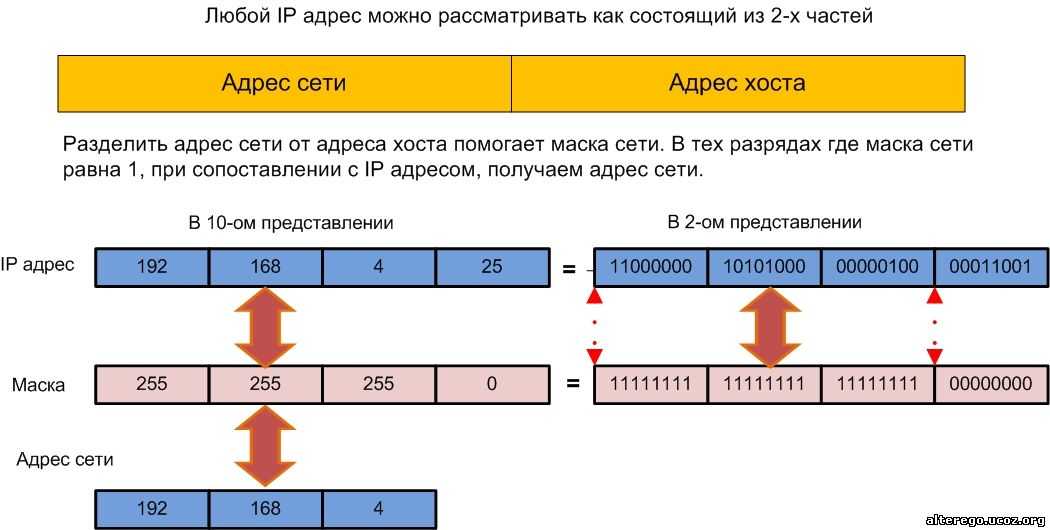 Найдите строчки вроде:
Найдите строчки вроде:
X-Yaschik-FolderName: Vhodyashchie
Received: from mxfront15.mail.yaschik.net ([126.0.0.1])
by mxfront15.mail.yaschik.net with LMTP id XEb4f4Io
for ; Thu, 4 Aug 2011 17:33:14 +0400
Received: from mailer.otpravitel.ru (mailer.otpravitel.ru [212.157.83.225])
by mxfront15.mail.yaschik.net (nwsmtp/Yaschik) with ESMTP id XDF0s9d0;
Thu, 4 Aug 2011 17:33:13 +0400
Последовательности из четырех групп цифр, разделенных точками в квадратных скобках, расположенные в строке, начинающейся со слов “Received:from” – это и есть IP-адреса.
IP-адрес отправителя, как правило, указывается в списке самым последним. В данном примере адрес отправителя — 212.157.83.225. Выше обозначен IP-адрес почтовой службы yaschik.net (126.0.0.1), через которую было доставлено данное письмо. Таких адресов может быть указано несколько.
В зависимости от особенностей почтовых программ, использующихся для отправки и получения писем, текст перечня служебных заголовков может выглядеть несколько иначе, а строки поля «Received:from» будут располагаться как в самом начале текста, так и ближе к концу.
Проверка IP-адреса
Но также существуют бесплатные сервисы, позволяющие определить именно отправителя электронной почты, в которых в поле для ввода информации нужно скопировать полученный служебный заголовок из письма целиком или электронный адрес с которого пришло письмо. В результате вы сможете узнать географическое положение отправителя (или, как минимум, географическое положение и наименование его провайдера), информацию о хосте и домене.
IP-шпион или как узнать IP-адрес, ОС и браузер вашего собеседника
ВКонтакте
OK
Telegram
Viber
Узнайте, как найти IP-адрес электронной почты и отследить его отправителя
Когда вы проверяете свою электронную почту, вы получаете больше, чем просто сообщение. Электронные письма имеют «заголовки», которые раскрывают информацию об отправителе и сервере, с которого они пришли. Для этого вам нужно отследить IP-адрес отправителя. Выполнение шагов, описанных в этой статье, позволит вам определить IP-адрес отправителя.
Электронные письма имеют «заголовки», которые раскрывают информацию об отправителе и сервере, с которого они пришли. Для этого вам нужно отследить IP-адрес отправителя. Выполнение шагов, описанных в этой статье, позволит вам определить IP-адрес отправителя.
Имейте в виду, что если отправитель скрывает свой IP-адрес с помощью прокси-сервера, это не сработает.
Кроме того, реальный IP-адрес отправителя может быть не виден, если электронное письмо было отправлено из учетной записи Gmail или Outlook через веб-браузер, поскольку и Google, и Microsoft скрывают эту информацию. Однако, если вы получаете электронное письмо через настольный клиент, такой как Thunderbird, Outlook или Apple Mail, от пользователя Gmail, вы можете отследить электронное письмо до IP-адреса его отправителя.
Но, во-первых, зачем вообще отслеживать IP-адрес электронной почты?
Содержание
Зачем нужно отслеживать адрес электронной почты?
Распространенность вредоносного программного обеспечения, фишинговых писем и других видов онлайн-мошенничества сегодня вызывает тревогу.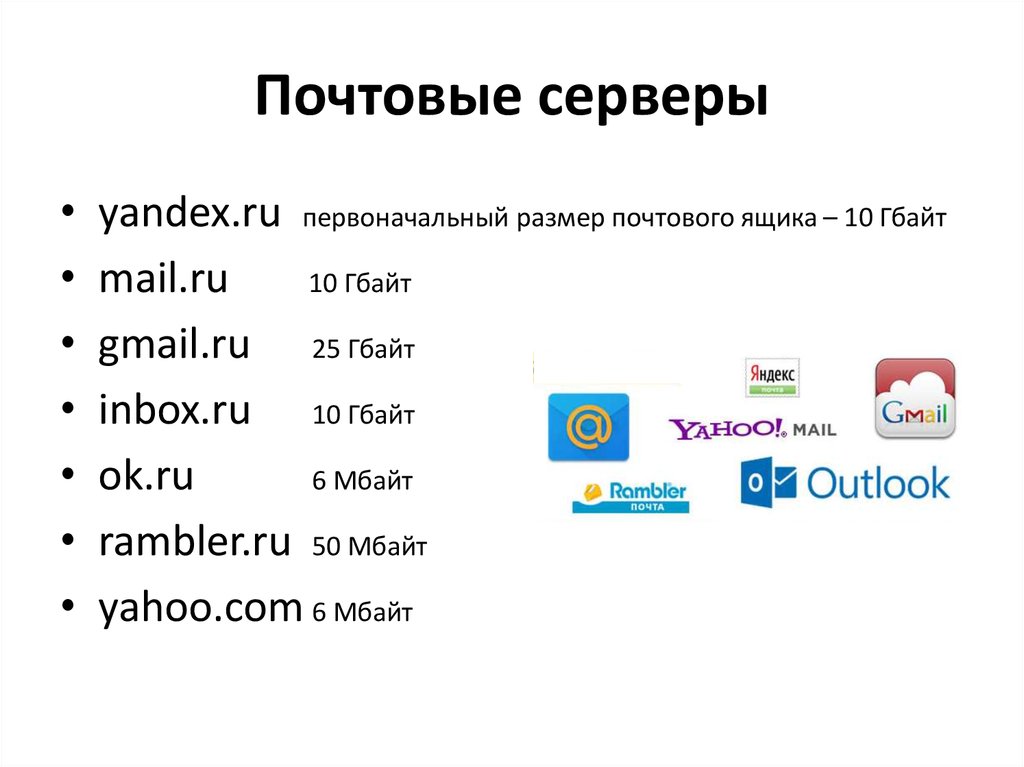 Таким образом, знание того, как можно отследить IP-адрес подозрительного электронного письма, может помочь вам узнать больше об отправителе и местоположении сообщения.
Таким образом, знание того, как можно отследить IP-адрес подозрительного электронного письма, может помочь вам узнать больше об отправителе и местоположении сообщения.
Итак, вот шаги, чтобы узнать все о электронной почте, которую вы получаете в своем почтовом ящике. И первый шаг — изучить заголовок.
Как изучить заголовок электронной почты
К счастью, ваше электронное письмо уже предоставляет необходимые средства для отслеживания владельца электронной почты в заголовке электронной почты. Кроме того, вы можете просмотреть информацию об отправителе, в зависимости от вашей почтовой службы.
Gmail
- Выберите адрес электронной почты в своей учетной записи
- Откройте раскрывающееся меню, щелкнув три точки в правом верхнем углу сообщения электронной почты.
- Нажмите Показать оригинал в раскрывающемся меню, чтобы открыть заголовок электронной почты.
 Необработанное сообщение .
Необработанное сообщение . - Новая вкладка покажет вам подробности заголовка электронной почты
Microsoft Outlook
- Дважды щелкните целевое сообщение электронной почты
- Выберите «Файл»> «Свойства»
- Это даст вам все об Интернете Заголовки
Apple Mail
- Откройте целевое сообщение электронной почты.
- Пройдите по пути View>Message>Raw Source, чтобы увидеть заголовок электронной почты
Что увидеть в заголовке электронной почты
Важно знать, какая информация содержится в заголовке электронной почты, прежде чем пытаться использовать эту информацию, чтобы узнать, кто владелец адреса электронной почты.
- От: Это указывает на отправителя электронной почты. (Однако информация может быть подделана).
- Reply-To: Здесь указан адрес электронной почты, на который вы можете отправить свой ответ.
- Тема: Конечно, тема письма.

- Кому: Это идентификатор электронной почты получателя.
- Получено: Вы должны читать это сверху вниз. Исходный отправитель электронной почты находится внизу, затем перемещается вверх, проводя вас через серверы электронной почты, на которые отправлялось электронное письмо, прежде чем оно достигло вас.
- Доставлено: Конечный получатель, то есть вы.
- Версия MIME: MIME (многоцелевые расширения почты Интернета) представляет текущий стандартный формат электронной почты.
- Content-Type: Позволяет почтовому клиенту и браузеру «читать» содержимое сообщения. Обычно это символы ISO-8859-1 и UTF-8.
- Результаты проверки подлинности: Отражает запись всех проверок проверки подлинности, выполненных для сообщения. DKIM важен для предотвращения мошенничества с электронной почтой
- ARC Authentication-Results: ARC (Authenticated Receive Chain) идентифицирует серверы пересылки электронной почты.

- Подпись сообщения ARC: Проверяет информацию, отраженную в информации заголовка электронной почты.
- Печать ARC: Проверяет подпись сообщения и результаты аутентификации.
- Полученный SPF: SPF (Sender Policy Framework) — это часть проверки подлинности электронной почты, которая предотвращает потенциальную подделку адресов отправителей электронной почты.
- Обратный путь: Сюда попадают недоставленные и неотправленные электронные письма.
- X Получено: Показывает временный адрес, например, агента по пересылке почты или SMTP-сервера Gmail.
- X Google SMTP Источник: Указывает, было ли электронное письмо передано через SMTP-сервер Gmail.
Как отследить IP-адрес из вашей электронной почты
Теперь, когда вы знаете содержание заголовка, пришло время узнать, как вы можете отследить IP-адрес вашей электронной почты.
- Откройте заголовок электронной почты.
- Вы найдете IP-адрес в строке «Получено», отражающий IP-адрес почтового сервера отправителя. Он отображается как X Исходный IP-адрес или Исходный IP-адрес
- Вы можете использовать инструмент поиска IP-адресов для отслеживания IP-адреса. Скопируйте и вставьте IP-адрес из заголовка в этот инструмент, и он покажет вам местоположение почтового сервера отправителя. Детали, скорее всего, будут включать страну, город, почтовый индекс, широту, долготу, часовой пояс и идентификатор Geonames, связанный с IP-адресом, который вы искали.
Как правильно определить полученную линию
Как вы знаете, IP-адрес отражается в полученной строке, поэтому важно знать об этом больше. Возможно, вы увидите несколько строк «Получено» в заголовке вашего письма.
Как их интерпретировать и какой из них представляет «истинную» версию?
Вы увидите несколько строк Received, когда сообщение электронной почты проходит через несколько почтовых серверов.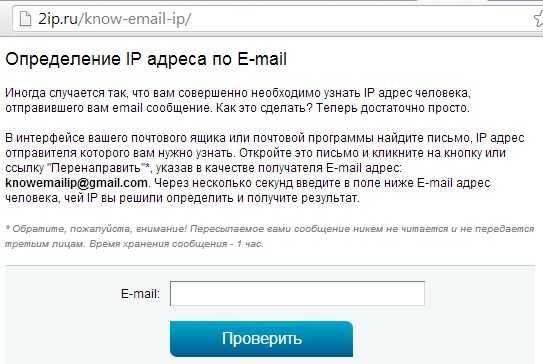 По этой причине спамеры часто используют несколько фальшивых линий Received, чтобы запутать свою онлайн-активность.
По этой причине спамеры часто используют несколько фальшивых линий Received, чтобы запутать свою онлайн-активность.
Вы все еще можете идентифицировать первоначального отправителя, даже если несколько строк Received были случайно отброшены. Просто приложите немного дополнительных усилий. Начните с нижней части электронного письма, с последней строки «Получено», затем продвигайтесь вверх к заголовку электронного письма. Убедитесь, что адреса by и from соответствуют друг другу. Ваш целевой IP-адрес будет найден с правильными данными в последней строке Received.
Читайте также: Как изменить свой IP-адрес
Как различные учетные записи электронной почты отображают IP-адрес
- Gmail показывает IP-адрес почтового сервера в строке «Получено». Он не находит компьютер отправителя.
- Yahoo показывает IP-адрес отправителя электронной почты в последней строке Received
- Outlook показывает IP-адрес в первой строке Received », который сам по себе является ценным ресурсом.
 Знание информации заголовка электронной почты поможет вам отследить владельца определенного IP-адреса электронной почты. Узнать личность и местонахождение отправителя не составит труда, если вы знаете, как отследить IP-адрес.
Знание информации заголовка электронной почты поможет вам отследить владельца определенного IP-адреса электронной почты. Узнать личность и местонахождение отправителя не составит труда, если вы знаете, как отследить IP-адрес.Просто помните, что если отправитель приложил все усилия, чтобы скрыть свою личность, вы, возможно, не сможете узнать, кто он.
Как найти IP-адрес отправителя электронной почты в Gmail, почте Yahoo, Hotmail, AOL, Outlook Express и т. д.
статьи Арула
Опубликовано 25 июля 2022 г.
Когда вы получаете электронное письмо, вы получаете больше, чем просто сообщение. Электронное письмо поставляется с заголовками, содержащими важную информацию, которая может указать, откуда было отправлено электронное письмо и, возможно, кто его отправил. Для этого вам нужно будет найти IP-адрес отправителя. Учебник ниже может помочь вам найти IP-адрес отправителя.
Обратите внимание, что это не будет работать, если отправитель использует анонимные прокси-серверы.

отправлять и получать почту — ImagineLinux
Давайте начнем. Прежде всего, IP-адрес обычно находится в заголовках, заключенных в квадратные скобки, например,
.Содержание
- Поиск IP-адреса в Gmail
- Поиск IP-адреса в Yahoo! Mail
- Поиск IP-адреса в Hotmail
- Поиск IP-адреса в AOL
- Инструмент определения IP-адреса
Поиск IP-адреса в Gmail
- Войдите в свою учетную запись Gmail, используя свое имя пользователя и пароль.

- Откройте почту.
- Чтобы отобразить заголовки электронной почты,
- Нажмите на перевернутый треугольник рядом с Ответить . Выберите Показать оригинал .
- Вы можете скопировать заголовки и использовать мой сценарий определения IP-адреса, чтобы упростить процесс. Или, если вы хотите вручную найти IP-адрес, перейдите к 5.
Ищите Received: from, за которым следует IP-адрес в квадратных скобках [ ]. > Получено: от [69.138.30.1] через web31804.mail.mud.yahoo.com
Если вы найдете более одного Получено: из паттернов выберите последний.
- Отследить IP-адрес отправителя
Поиск IP-адреса в Yahoo! Почта
- Войдите в свой Yahoo! почту с вашим логином и паролем.
- Щелкните Входящие или любую другую папку, в которой вы сохранили свою почту.
Нажмите на письмо, которое хотите отслеживать.

Выбрать Просмотреть полный заголовок .
Вы можете скопировать заголовки и использовать мой сценарий определения IP-адреса, чтобы упростить процесс. Или, если вы хотите найти IP-адрес вручную, перейдите к следующему шагу.
- Найдите Получено: от , за которым следует IP-адрес в квадратных скобках [ ].
Скорее всего, это должен быть IP-адрес отправителя.
Если экземпляров много Получено: от
- В данном случае IP-адрес мошенника — 202.171.22.107.
- Отследить IP-адрес отправителя
Поиск IP-адреса в Hotmail
Hotmail интегрирован с Windows Live или наоборот.
 И формат изменился. Вот как вы находите IP-адрес отправителя.
И формат изменился. Вот как вы находите IP-адрес отправителя.- Войдите в свою учетную запись Hotmail/Windows Live, используя свое имя пользователя и пароль.
- Щелкните ссылку
В столбце с надписью «Сортировать по» найдите электронное письмо, которое вы хотите отслеживать, и щелкните его правой кнопкой мыши. Вы должны получить меню с чем-то вроде Пометить как прочитанное , Пометить как непрочитанное и так далее. Последней опцией в меню должно быть Просмотр источника сообщения . Выберите его.
Теперь вы должны увидеть заголовки электронной почты.
- Вы можете скопировать заголовки и использовать мой сценарий определения IP-адреса, чтобы упростить процесс. Или, если вы хотите найти IP-адрес вручную, перейдите к шагу 6.
- Если вы найдете заголовок с X-Originating-IP: , за которым следует IP-адрес, это IP-адрес отправителя .
- Если это не работает, найдите Получено: от , за которым следует IP-адрес в квадратных скобках[].
- Если у вас есть несколько заголовков Received: из заголовков , удалите те, которые имеют прокси. anyknownserver.com .
- Отследить IP-адрес отправителя

Поиск IP-адреса в AOL
- Войдите в свою учетную запись AOL Mail AIM, используя свое имя пользователя и пароль.
- Откройте электронное письмо, которое вы хотите отслеживать.
В верхней строке нажмите Действие и в раскрывающемся меню выберите Просмотреть источник сообщения
Открывает новую страницу с заголовками. Получив заголовки, найдите IP-адрес, следующий за X-AOL-IP: . Это должен быть IP-адрес отправителя.
- Отследить этот IP-адрес отправителя
Инструмент определения IP-адреса
Вы можете найти мой инструмент определения IP-адреса.


 Необработанное сообщение .
Необработанное сообщение .
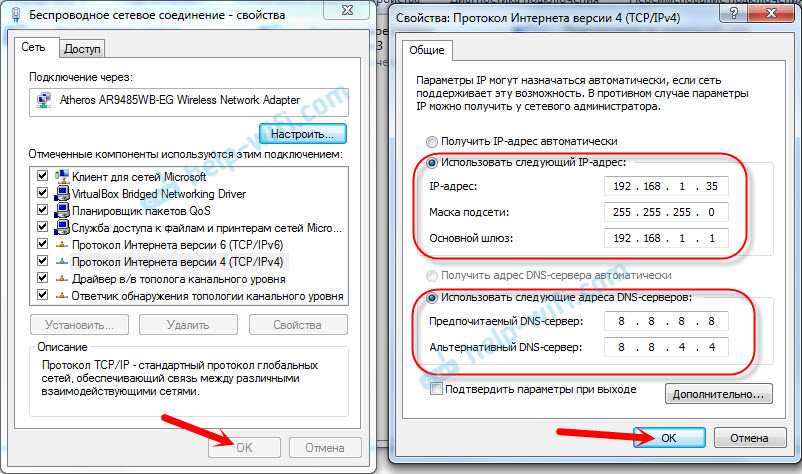
 Знание информации заголовка электронной почты поможет вам отследить владельца определенного IP-адреса электронной почты. Узнать личность и местонахождение отправителя не составит труда, если вы знаете, как отследить IP-адрес.
Знание информации заголовка электронной почты поможет вам отследить владельца определенного IP-адреса электронной почты. Узнать личность и местонахождение отправителя не составит труда, если вы знаете, как отследить IP-адрес.


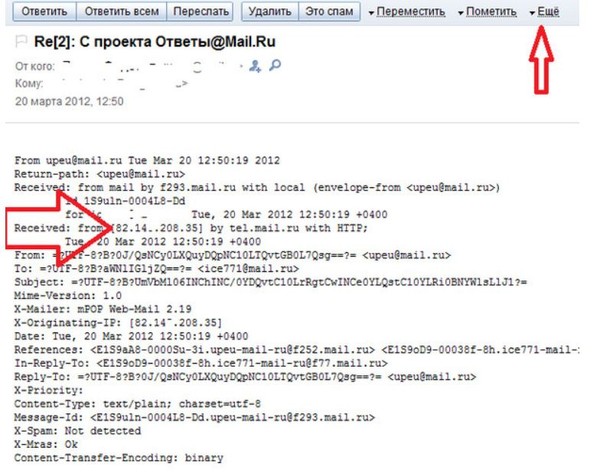 И формат изменился. Вот как вы находите IP-адрес отправителя.
И формат изменился. Вот как вы находите IP-адрес отправителя.